
Il existe des moyens d'exécuter un utilitaire de capture d'écran - ou tout autre programme - à partir de l'écran d'accueil. Windows ne rend pas cela facile, mais c’est possible. L'écran de connexion s'exécute sur le bureau Winlogon, un bureau Windows isolé.
Que vous ayez définir un arrière-plan d'écran de connexion personnalisé et que vous souhaitez le montrer, avez besoin d'une capture d'écran pour votre didacticiel ou souhaitez capturer un message d'erreur, l'une de ces méthodes fonctionnera pour vous.
Lancer des programmes sur le bureau Winlogon
Nous pouvons lancer d'autres programmes sur le bureau Winlogon avec le Commande PsExec , disponible sur le site Web de Microsoft. La commande PsExec fait partie de la suite d'utilitaires Sysinternals.
Après avoir téléchargé le package PSTools, placez la commande PsExec.exe dans votre chemin, par exemple dans le répertoire C: \ Windows \ System32.
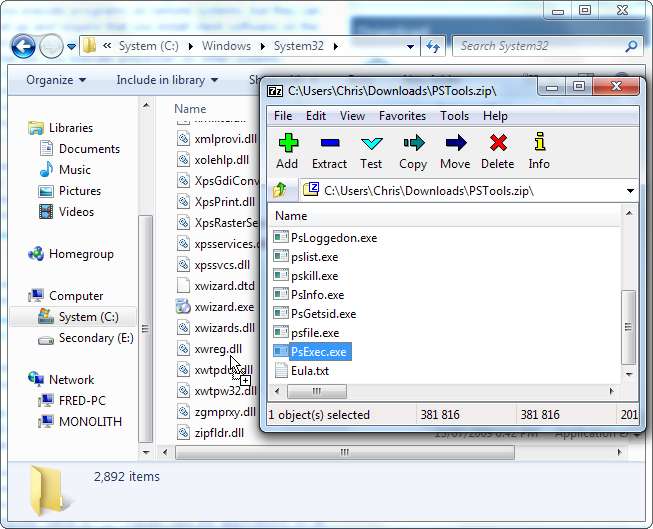
Ensuite, lancez une invite de commande en tant qu'administrateur en cliquant avec le bouton droit sur le raccourci de l'invite de commande et en sélectionnant Exécuter en tant qu'administrateur.

À partir de l'invite de commande de l'administrateur, exécutez la commande suivante pour lancer une fenêtre d'invite de commande sur le bureau Winlogon:
psexec -sx cmd.exe
le s L'option dit à psexec de lancer le processus en tant que compte d'utilisateur système, tandis que x lui a lancé le processus sur le bureau Winlogon local.
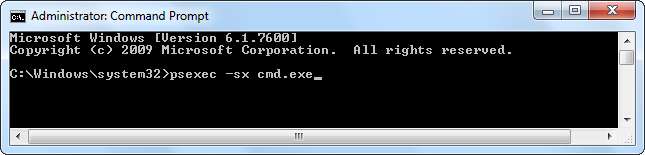
Verrouillez l'écran avec WinKey + L et appuyez sur Alt-Tab pour afficher l'invite de commande en cours d'exécution sur le bureau Winlogon. Vous verrez également l'invite de commande si vous appuyez sur Ctrl-Alt-Suppr et Alt-Tab sur l'écran Ctrl-Alt-Suppr, qui fonctionne également sur le bureau Winlogon.

Utilisez l'invite de commande pour lancer des utilitaires de capture d'écran et d'autres applications sur le bureau sécurisé.
Détourner le bouton de facilité d'accès
Windows affiche un bouton Facilité d'accès dans le coin inférieur gauche de l'écran de connexion. Lorsque vous cliquez dessus, ce bouton ouvre le programme Utilman.exe, vous permettant de démarrer les utilitaires d'accessibilité à partir de l'écran de connexion. Vous pouvez en fait remplacer le fichier Utilman.exe par un autre fichier EXE - comme un utilitaire de capture d'écran - pour prendre facilement une capture d'écran de l'écran de connexion.
Vous trouverez le fichier Utilman.exe dans le répertoire% WINDIR% \ System32, qui est C: \ Windows \ System32 par défaut.
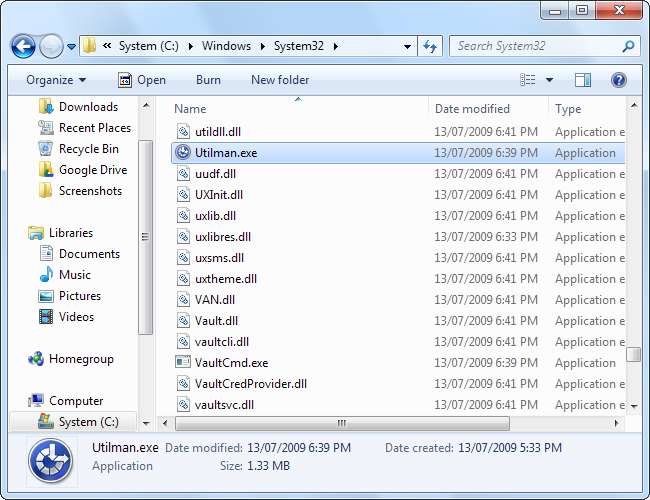
Nous devrons renommer le fichier Utilman.exe afin de pouvoir le remplacer par un autre fichier EXE, mais nous ne pouvons pas le renommer tant que nous n'en avons pas pris possession. Pour prendre possession de ce fichier, cliquez dessus avec le bouton droit de la souris et ouvrez sa fenêtre Propriétés.
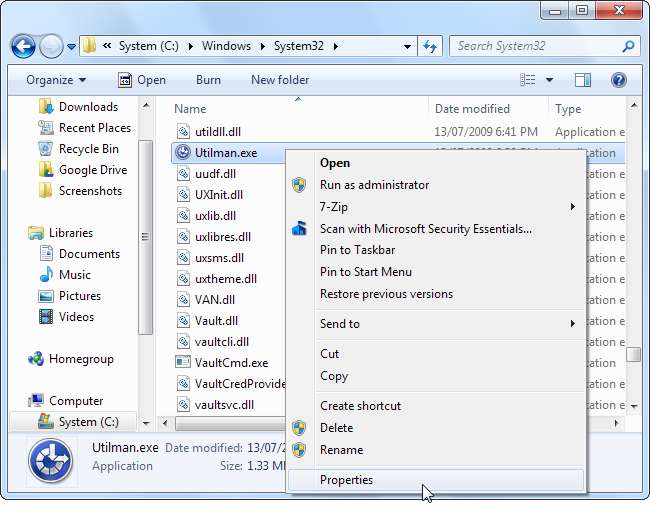
Sélectionnez l'onglet Sécurité dans la fenêtre Propriétés et cliquez sur le bouton Avancé pour accéder à ses paramètres avancés.
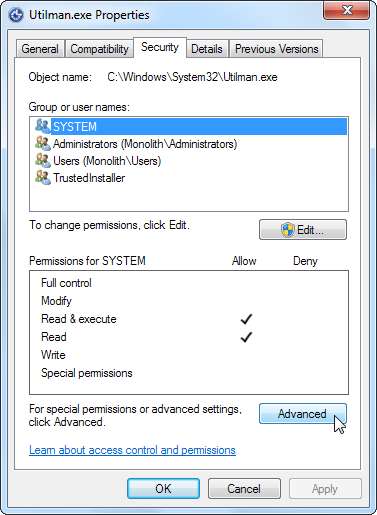
Sélectionnez l'onglet Propriétaire dans la fenêtre Paramètres de sécurité avancés et cliquez sur le bouton Modifier. Je suis déjà propriétaire du fichier ici - par défaut, il appartient à TrustedInstaller.
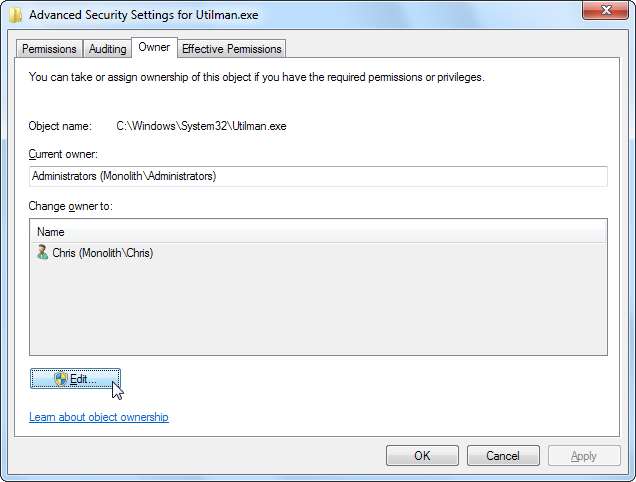
Sélectionnez votre compte administrateur et cliquez sur OK pour devenir propriétaire.
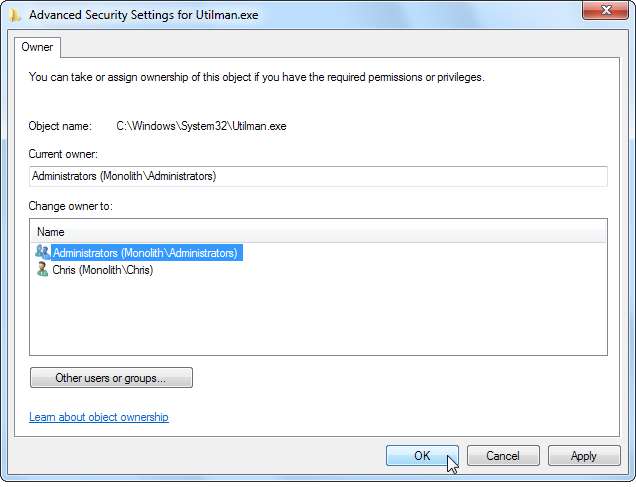
Une fois que vous avez pris possession du fichier, vous pouvez le renommer en quelque chose comme Utilman_backup.exe
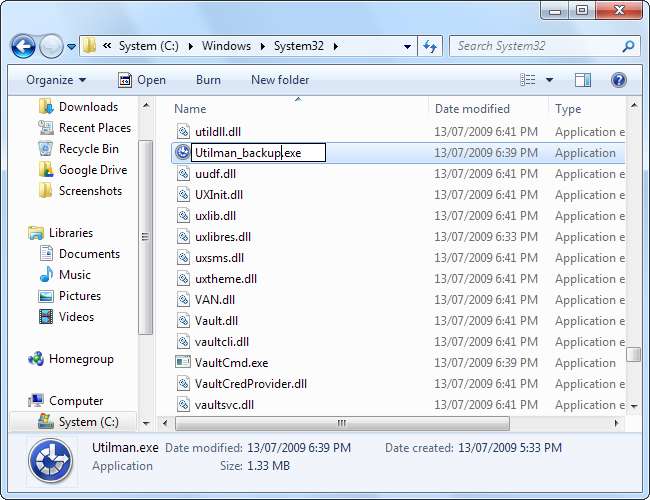
Vous aurez besoin d'un utilitaire de capture d'écran pour mettre à la place Utilman.exe. J'ai testé Win 7 Logon Screen Capture, qui a bien fonctionné. Mettez le fichier à l'emplacement Utilman.exe.
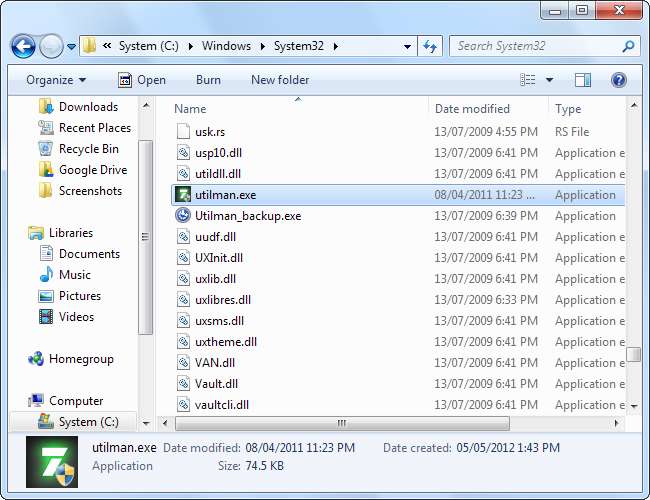
Une fois installé, revenez à l'écran de connexion (WinKey + L) et cliquez sur le fichier Utilman.exe pour prendre votre capture d'écran. Cliquez sur le bouton pour afficher une boîte de dialogue d’enregistrement si vous utilisez Win 7 Logon Screen Capture.
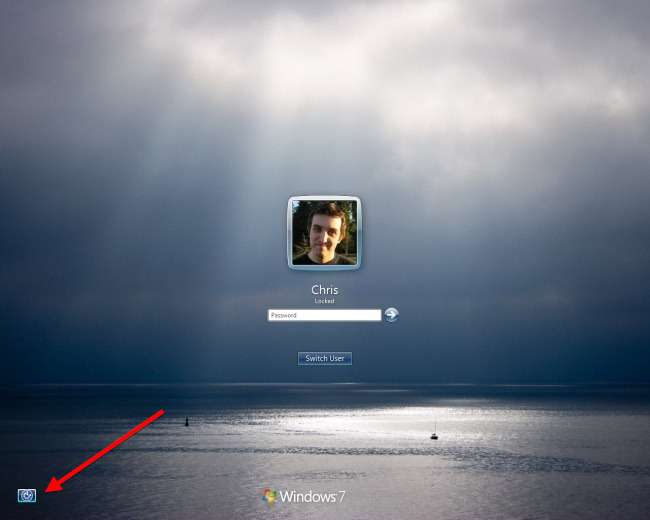
Utiliser une machine virtuelle
La plupart des captures d'écran de l'écran de connexion Windows que vous voyez en ligne ont été prises à l'aide d'un logiciel de machine virtuelle. Il s’agit de la manière la plus simple de prendre ces captures d’écran, car le logiciel de la machine virtuelle affiche l’écran de connexion du système d’exploitation invité dans une fenêtre de votre bureau.
Pour commencer avec les machines virtuelles, consultez notre liste d'articles pour apprentissage des machines virtuelles .







